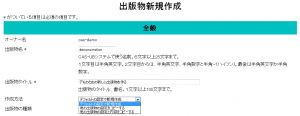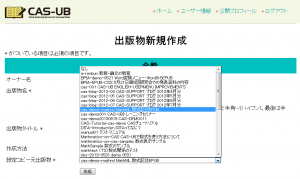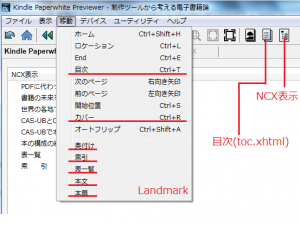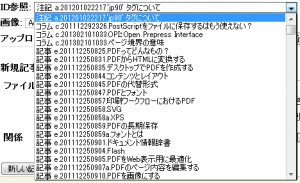従来の紙の本では、目次は通常1箇所、書籍の先頭の方に配置する。目次を読めば書籍の大よその構成を理解することができる。紙の本では現在読んでいるページと目次のページは簡単に行き来できる。
EPUBでは、紙の本における目次と類似の機能は、次の二つを使うことができる。
1.ナビゲーション目次
2.目次ページ
1.ナビゲーション目次
ナビゲーション目次は、EPUB2ではNCX形式で作成した目次である。EPUB3でNCXが廃止となり、HTML5のnav要素を使って同様の内容を表現するようになった。「Kindle Publishingパブリッシング・ガイドライン」などは論理TOCと表現している[1]。
多くのEPUBリーダはナビゲーション目次を表示する専用のパネルまたはウインドウをもっている。
ナビゲーション目次の長所は専用のパネルで表すので、現在開いて読んでいるページから目次ページに遷移することなく表示できることである。但し、これはEPUBリーダによって異なり、例えばiBooks3.1ではナビゲーション目次を表示するときもページを遷移する必要がある。
ナビゲーション目次の欠点はパネルの表示レイアウトがEPUBリーダ毎にてんでんばらばらであることだ。iBooks3.1のように縦書き表示できるものもあるが、Kindleのように横書きしかできないものもある。レイアウト機能は低レベルである。例えば、iBooks3.1は縦書きができるが縦中横は指定できない。また、ルビなどを使えないものも多い。
2.目次ページ
目次ページは本文ページと同様に書籍を前からめくっていくと表示するページである。
この長所は、本文ページと同様のレイアウト指定ができることである。CSSスタイルシートを駆使すればかなり見栄えの良いレイアウトもできる。また、目次ページの見出しと本文ページの見出しに相互のリンクを張るような作り方もできる。
欠点は、目次ページを表示するためには、現在読んでいる本文ページから目次ページに遷移する必要があることだ。
マルチウインドウのEPUBリーダができれば、両方表示できるだろうが、まだマルチウィンドウのEPUBリーダは見当たらない。
3.ランドマーク
EPUB3ではナビゲーション目次と同じファイル中に、ランドマークを記述することもできる。ランドマークとは、表紙、目次、奥付け、などの書籍の構成を表す一般的なパーツの並びを示したものである。
4.サンプルEPUB
次のところにナビゲーション目次、目次ページ、ランドマークを設定したEPUBファイルのサンプルを作成した。
○EPUBサンプルの3.3 Landmarksを指定したEPUB3を参照。
このEPUBファイルはKindlepreviewerでは次の図のように表示される。
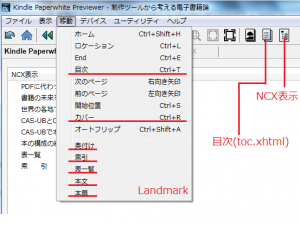
※Kindlepreviewer2.9では、NCX表示メニューでナビゲーション目次(epub:type=”toc”)の内容を表示する。
5.ナビゲーション目次に盛り込む項目の再検討が必要
現在販売されているEPUB版電子書籍ではナビゲーション目次と目次ページの扱いが版元によってばらばらになっている。このことは過去にブログでも指摘した[2]。
ナビゲーション目次(epub:type=”toc”)をランドマーク(epub:type=”landmarks”)のように使うことがある。例えば、電子書籍出版社協会の「電書協 EPUB3制作ガイド」(V1.1.2)では次のようになっている。
○ナビゲーション目次(p.26)
・リンク項目やリストの階層構造は作品内容により変更
・版元から特に指示がないかぎり、カバーページ、目次ページ、奥付けページへのリンクのみとする。
ナビゲーション目次の既定値になっている3項目は、EPUB3のランドマークで指定できる項目である。このようにナビゲーション目次にランドマークのみを表示すると、ナビゲーション目次の現在読んでいるページを開いたまま本の全体を目次でみることができるという長所が生きてこない。現在読んでいるページから目次ページに遷移して、そこでさらにEPUBで読みたい箇所にジャンプするということが必要で、ナビゲーション操作が煩雑になり、EPUBを参考資料として使いにくくなる。
EPUBの欠点の一つは柱を表示できないことである。このため、ユーザーは現在どの場所を読んでいるのかが非常に分かりにくい。これを解消するのは今のEPUBの機能のみではなかなか困難であるが、ナビゲーション目次を使うことが一つの解決策となるだろう。
こうした点を考慮するにつれ、ナビゲーション目次に本文のアウトラインを詳しく示す方が良いのではないかと考えている。
カバーページ、目次ページ、奥付けページはランドマークで表すことができるので、ナビゲーション目次を使う必要はない。
EPUBリーダでランドマークの表示機能の充実しているものは、まだ少ないようだが、ナビゲーション目次とランドマークの使い方については考え直す必要があると感じている。
[1] 「Kindle Publishingパブリッシング・ガイドライン」2013年3月版 p.17 3.3.1.1
[2] ナビゲーション文書と目次の使い分けについて検討する―EPUB3をiBooksで読むとき
[3] EPUBのナビゲーションを理解しよう